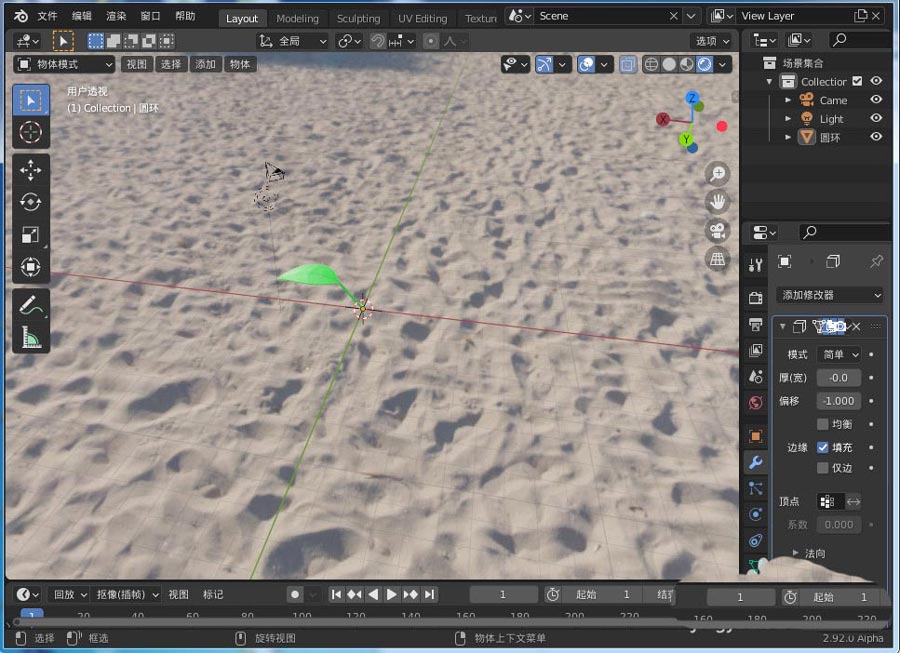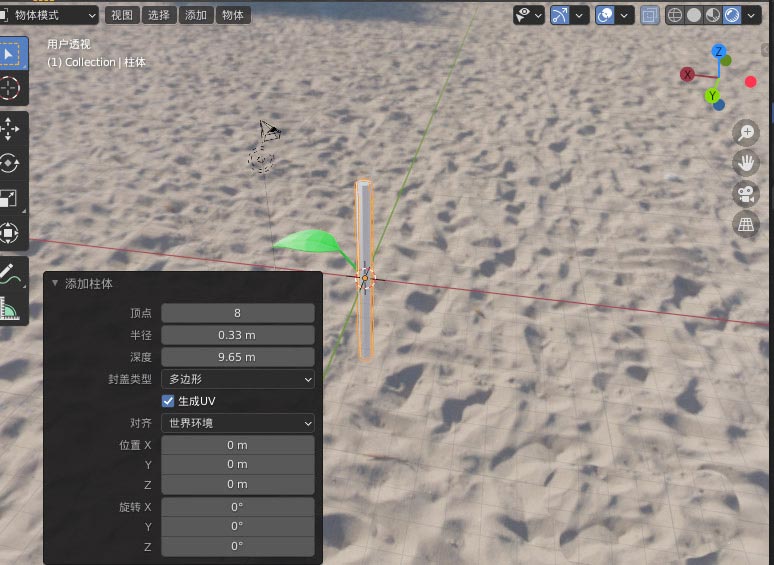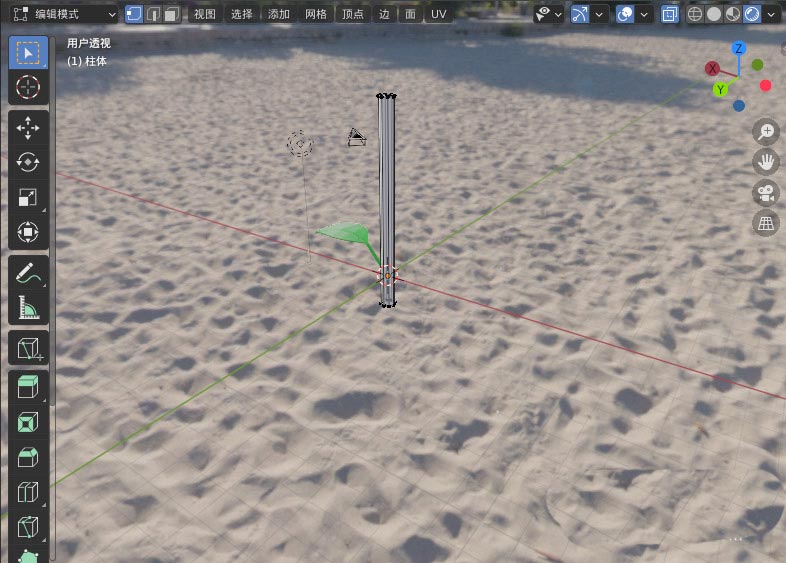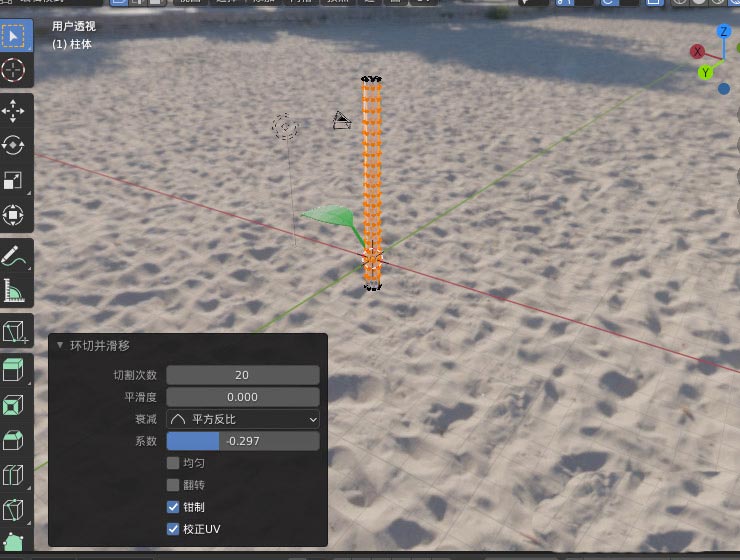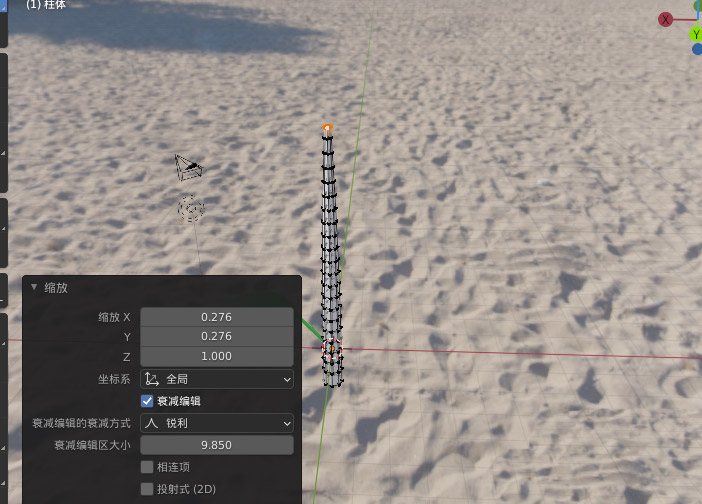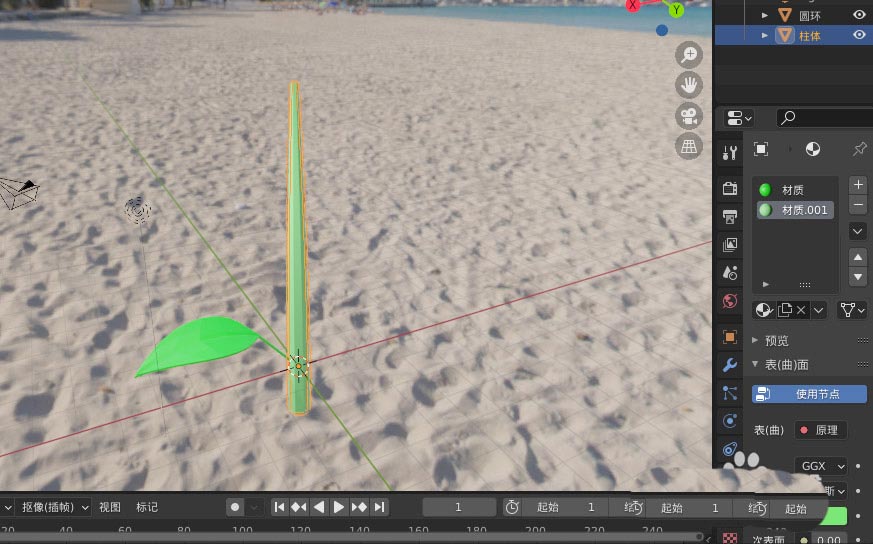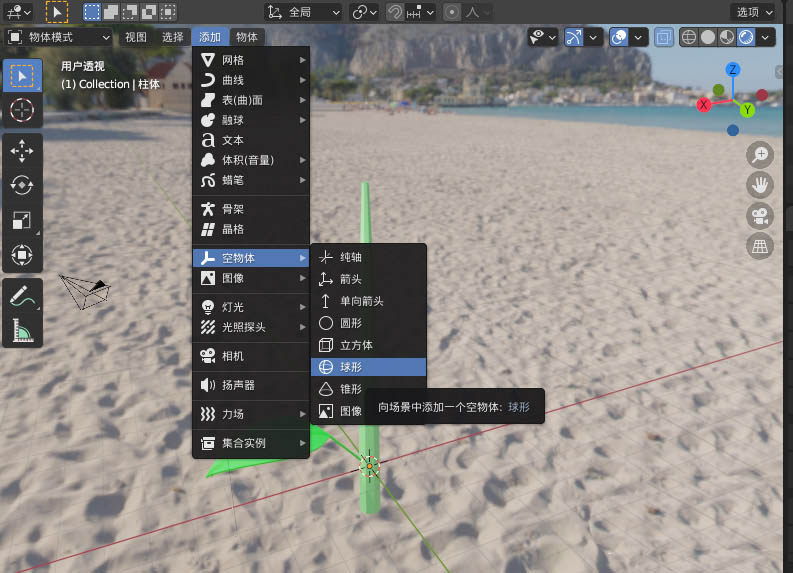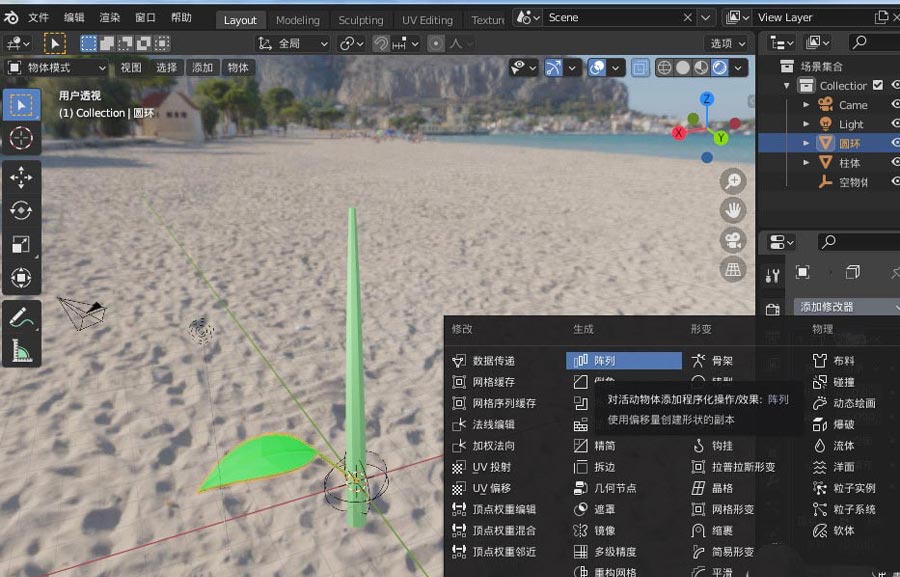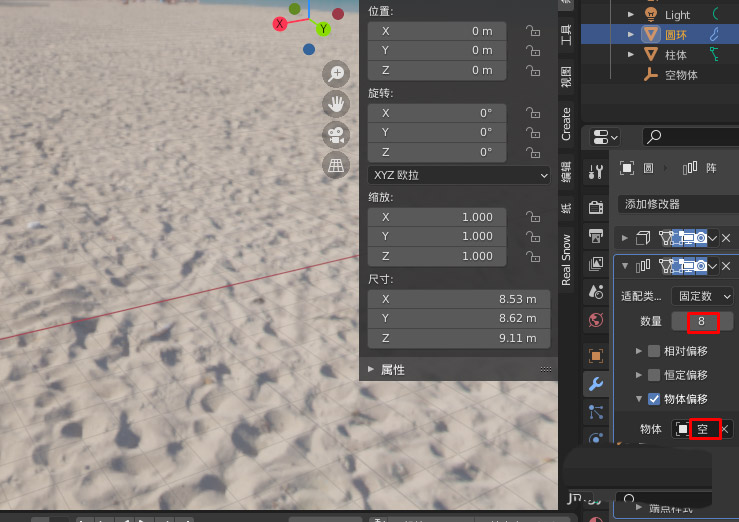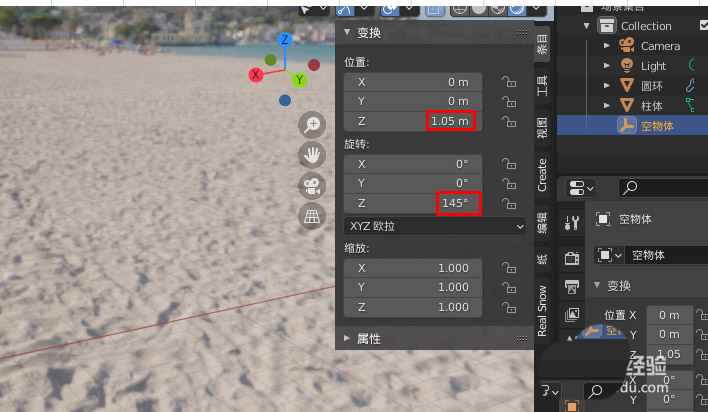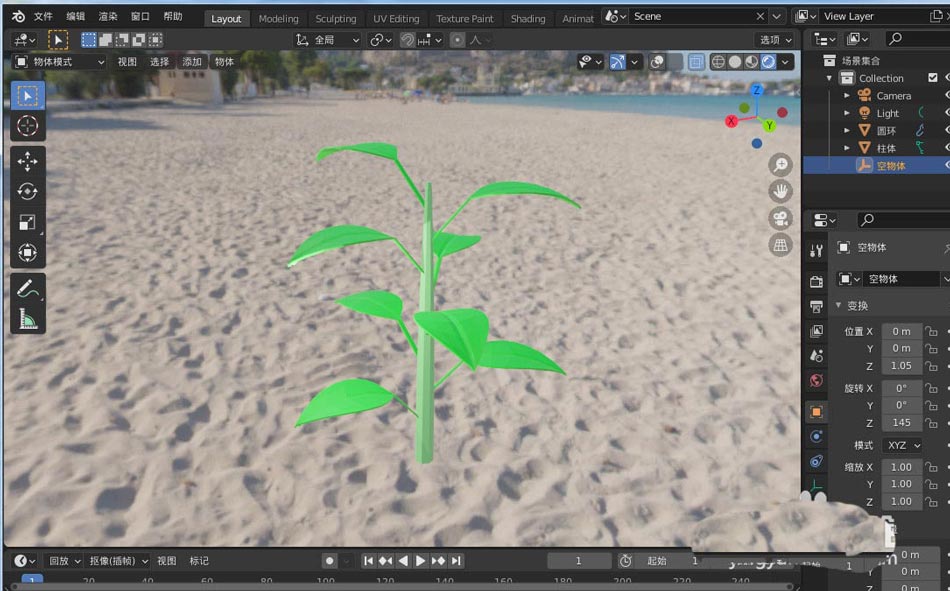- Blender怎么修改撤销次数 08-29 11:05
- blender重叠的点和线进行合并的方法 06-18 17:10
- Blender无法雕刻细节怎么办 06-18 17:08
- blender怎么导入stl格式文件 06-18 17:05
- blender物体怎么创建多个UV布局 06-18 17:01
- blender怎样设置粒子消失动画 06-18 16:53
- blender怎么快速建模一片绿树叶 06-18 16:51
- blender2.9怎么制作日式左右推拉窗帘效果的动画 06-18 16:23